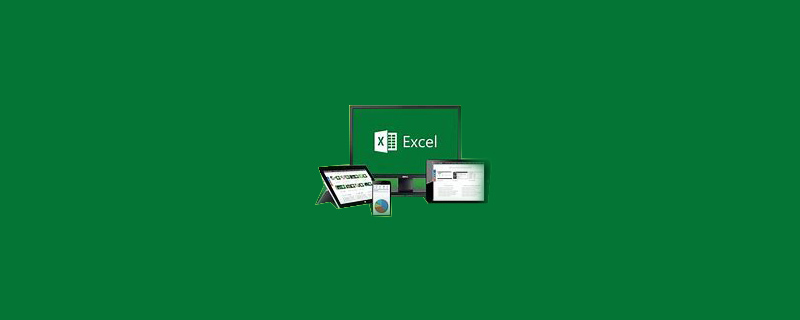
Wie füge ich einen Schrägstrich ein?
Geben Sie den zu bearbeitenden Inhalt in den Bearbeitungsbereich ein, klicken Sie mit der rechten Maustaste und wählen Sie die Option „Zelleneinstellungen“ in der Menüleiste aus. Sie können zum Bearbeiten auch auf die Zelleneinstellungen oben klicken.
Empfohlen: „Excel-Tutorial“
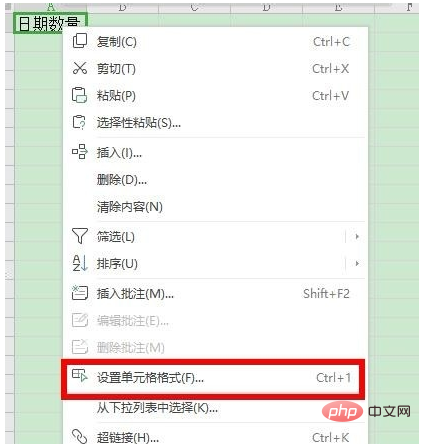
Die Zahlen und der Text in den Zellen sowie die Zellohrränder usw . kann eingestellt werden, der Zellenstil kann durch Klicken auf den Rahmenstil oben ersetzt werden.
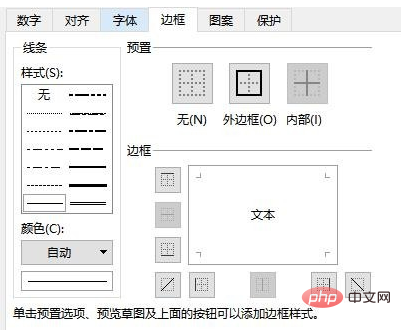
Klicken Sie oben rechts auf die Anmeldeoption und melden Sie sich schnell mit Ihrer eigenen Mobiltelefonnummer und Ihrem Passwort an. Andere Genossenschaftskonten können sich gemäß den Anweisungen anmelden.
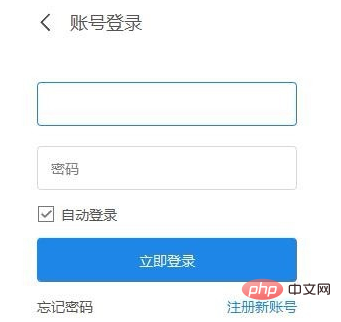
Klicken Sie im Popup-Dialogfeld auf die Randoption, suchen Sie die Schrägstrichoption in der unteren rechten Ecke, wählen Sie dann die angezeigte Farbe aus, bestätigen Sie sie und klicken Sie auf die Option „OK“.
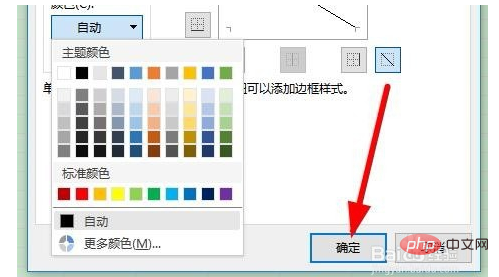
Nachdem Sie den Schrägstrich in die Tabellenüberschrift eingefügt haben, klicken Sie auf den Text in der Zelle, um ihn zu bearbeiten und die Position anzupassen. Sie können andere Farben ändern, indem Sie auf die Schriftgröße klicken.
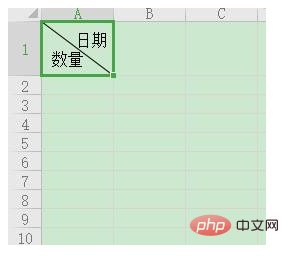
Dann können Sie eine diagonale Linie in den Tabellenkopf einfügen, indem Sie direkt auf die Grafik über der Einfügung klicken und eine gerade Linie auswählen, die in die aktuelle Zelle eingefügt werden soll. Passen Sie die Größe und Richtung der eingefügten Grafik an.
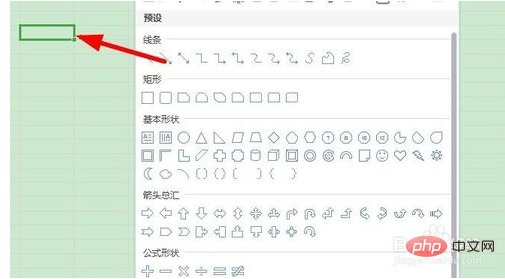
Klicken Sie mit der rechten Maustaste auf die Größe der eingefügten Grafik, um einen anderen Stil zum Ersetzen auszuwählen. Klicken Sie für andere Einstellungen auf, um weitere Einstellungen zum Ändern auszuwählen, und klicken Sie dann auf Speichern.
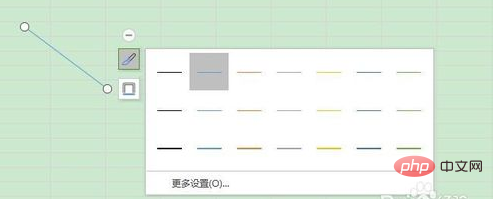
Das obige ist der detaillierte Inhalt vonSo fügen Sie einen Schrägstrich in eine Tabelle ein. Für weitere Informationen folgen Sie bitte anderen verwandten Artikeln auf der PHP chinesischen Website!




